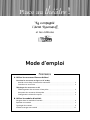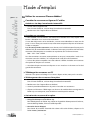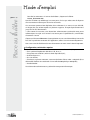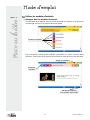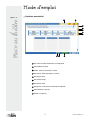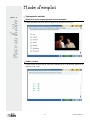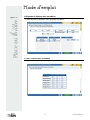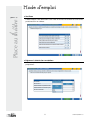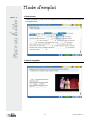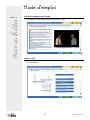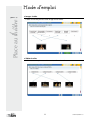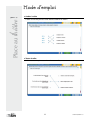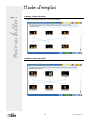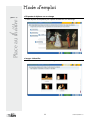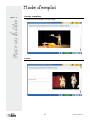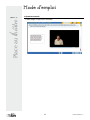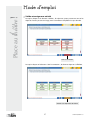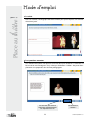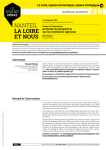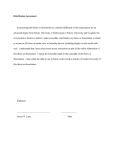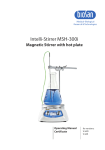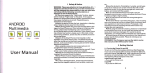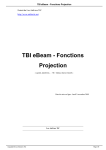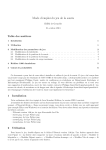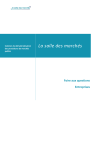Download Mode d`emploi - Bordas Interactif
Transcript
Place au théâtre ! La compagnie Colette Roumanoff et les éditions Mode d’emploi Sommaire A.Utiliser les ressources Place au théâtre ! Consulter les ressources en ligne sur PC et Mac Accéder au site http://www.bordas-interactif.fr . . . . . . . . . . . . . . . . . . . . . . . . . . . . . . . . . . . . . . . . . . . . . . . . . . . . . . . . . . . . . . . . . . . . . . . . . . . 2 Consulter vos ressources . . ......... . . . . . . . . . . . . . . . . . . . . . . . . . . . . . . . . . . . . . . . . . . . . . . . . . . . . . . . . . . . . . . . . . . . . . . . . . . . . . . . . . . . . . . . . . . . . . . . . . . . . . . . . . . . . . . . . 2 Télécharger les ressources sur PC Téléchargement des ressources d’une pièce . . . . . . . . . . . . . . . . . . . . . . . . . . . . . . . . . . . . . . . . . . . . . . . . . . . . . . . . . . . . . . . . . . . . . . . . . . . . . . . . . 2 Activation des ressources d’une pièce .. . . . . . . . . . . . . . . . . . . . . . . . . . . . . . . . . . . . . . . . . . . . . . . . . . . . . . . . . . . . . . . . . . . . . . . . . . . . . . . . . . . . . . . . . . . . . . 2 Configurations minimales requises . . . . . . . . . . . . . . . . . . . . . . . . . . . . . . . . . . . . . . . . . . . . . . . . . . . . . . . . . . . . . . . . . . . . . . . . . . . . . . . . . . . . . . . . . . . . . . . . . . . . . 3 B. Utiliser les modules d’activités Naviguer dans les modules d’activités . . . . . . . . . . . . . . . . . . . . . . . . . . . . . . . . . . . . . . . . . . . . . . . . . . . . . . . . . . . . . . . . . . . . . . . . . . . . . . . . . . . . . . . . . . . . . . . . . . . . 4 Exploiter une activité ........................ . . . . . . . . . . . . . . . . . . . . . . . . . . . . . . . . . . . . . . . . . . . . . . . . . . . . . . . . . . . . . . . . . . . . . . . . . . . . . . . . . . . . . . . . . . . . . . . . . . . . . . . . . . . . . . . . 5 Typologie des activités .................... . . . . . . . . . . . . . . . . . . . . . . . . . . . . . . . . . . . . . . . . . . . . . . . . . . . . . . . . . . . . . . . . . . . . . . . . . . . . . . . . . . . . . . . . . . . . . . . . . . . . . . . . . . . . . . . . 6 Valider et corriger une activité .... . . . . . . . . . . . . . . . . . . . . . . . . . . . . . . . . . . . . . . . . . . . . . . . . . . . . . . . . . . . . . . . . . . . . . . . . . . . . . . . . . . . . . . . . . . . . . . . . . . . . . . . . . . . . . . . 17 Place au théâtre! Mode d’emploi A Utiliser les ressources Place au théâtre ! Consulter les ressources en ligne sur PC et Mac Accéder au site http://www.bordas-interactif.fr ➤Ouvrez votre navigateur web. Dans la barre d’adresse, saisissez http://www.bordas-interactif.fr. ➤Rendez-vous dans l’espace Place au théâtre ! Consulter vos ressources ➤Pour accéder à vos ressources, vous devez vous identifier. Pour cela, cliquez sur le bouton « Identifiez-vous » en haut de votre écran. Si vous êtes déjà inscrit sur le site Bordas, saisissez votre identifiant et votre mot de passe. Si vous n’êtes pas encore inscrit, créez votre compte en cliquant sur le bouton « Créer un compte ». Lors de votre première connexion, vous devrez saisir la clé d’activation fournie par le référent TICE de votre établissement. Ce dernier l’aura reçu par mail lors de l’achat des ressources. Elle comporte 14 caractères et se présente sous la forme suivante : BI02 – SGV – T6A – DPDM Lors des connexions suivantes, cette opération ne sera pas à renouveler. L’accès à vos ressources sera alors valable 1 an à compter de la saisie de la clé d’activation. ➤La liste des pièces auxquelles vous êtes abonné s’affiche. Accédez aux ressources d’une pièce en cliquant sur son titre. ➤Consultez chaque ressource en cliquant sur son visuel ou via le menu sur le côté gauche de votre écran. Télécharger les ressources sur PC Attention : vous pouvez télécharger les ressources depuis un Mac, mais pas les consulter. Téléchargement des ressources d’une pièce ➤Ouvrez votre navigateur web. Dans la barre d’adresse, saisissez http://www.bordas-interactif.fr. ➤Rendez-vous dans l’espace Place au théâtre ! ➤Suivez la procédure décrite dans la partie « Consulter vos ressources ». ➤Cliquez sur le bouton « Télécharger » en dessous du module choisi et enregistrez le fichier .zip sur votre poste, votre clé USB ou votre disque dur externe. Activation des ressources d’une pièce Le fichier qui a été téléchargé est un fichier compressé. ➤Dézippez/décompressez le fichier .zip. Pour décompresser un fichier .zip, utilisez un logiciel de décompression d’archives, comme WinZip, WinRar, IZArc ou Stuffit Expander. ➤Ouvrez le dossier dézippé. Pour lancer les modules d’activités des scènes clés et des thèmes, cliquez sur le fichier Lancer_lactivite.exe. 2 © BORDAS/SEJER 2012 Place au théâtre! Mode d’emploi Pour lire les animations « L’univers du théâtre », cliquez sur le fichier Lancer_lanimation.exe. Une fois le fichier .zip téléchargé sur votre poste, il n’est pas nécessaire de disposer d’une connexion Internet pour ouvrir les ressources. Ces ressources peuvent être déplacées d’un ordinateur à un autre, via une clé USB, un disque dur, etc. et être copiées sur plusieurs supports. Chaque copie fonctionnera jusqu’à la fin de l’abonnement. ➤Pour activer la ressource, vous devez être administrateur système de votre poste informatique. Lorsque vous lancez la ressource pour la première fois, une fenêtre d’activation s’ouvre. Cliquez sur le bouton Démarrer. Cette opération ne vous sera demandée qu’une seule fois. Dès la prochaine ouverture de l’application, celle-ci s’ouvrira automatiquement. Vous serez averti de l’échéance de votre abonnement un mois avant la date d’expiration. Configurations minimales requises Les ressources Place au théâtre ! nécessitent un micro-ordinateur PC, disposant : – d’un système d’exploitation Windows® XP, Vista, 7 ; – d’un processeur Intel P4 2,4GHz ou Amd équivalent (PC) ; – de Flash Player V11 ; – de 1 Go de Ram ; – d’un écran 15 pouces minimum, avec une résolution d’écran 1024 × 680 pixels (il est déconseillé d’utiliser une résolution à une taille de 800 pixels par 600 pixels) ; – Acrobat Reader. Vous devez être administrateur système de votre poste informatique. 3 © BORDAS/SEJER 2012 Place au théâtre! Mode d’emploi b Utiliser les modules d’activités Naviguer dans les modules d’activités Il est possible de se déplacer dans le module d’activités en cliquant sur le sommaire interactif qui renvoie sur l’ouverture de chaque partie. Sommaire cliquable Puis on accède aux activités grâce aux flèches « précédent » et « suivant » en bas à droite de l’écran. À tout moment, les éléments du sommaire en haut de l’écran sont cliquables. Retour au sommaire Sommaire cliquable Flèches de navigation pour accéder aux activités 4 © BORDAS/SEJER 2012 Exploiter une activité 1 2 3 4 5 6 7 Place au théâtre! Mode d’emploi 8 9 10 1 Voir l’extrait vidéo étudié dans son intégralité 2 Faire défiler l’énoncé 3 Indice : aide ou conseil pour l’élève 4 Ressource vidéo spécifique à l’activité 5 Ressource texte 6 Ressource image 7 Ressource audio 8 Enregistrer l’activité au format PDF et imprimer 9 Recommencer l’activité 10 Valider sa réponse 5 © BORDAS/SEJER 2012 Typologie des activités Question à choix unique/Question à choix multiples L’élève sélectionne la ou les bonnes réponses en cliquant sur les cases. Place au théâtre! Mode d’emploi Audios à cocher L’élève écoute chaque extrait audio puis sélectionne la ou les bonnes réponses en cliquant sur les cases. 6 © BORDAS/SEJER 2012 Place au théâtre! Mode d’emploi Étiquettes à déplacer dans un tableau L’élève déplace les étiquettes pour compléter le tableau. Cases à cocher dans un tableau L’élève sélectionne les bonnes réponses en cliquant sur les cases du tableau. 7 © BORDAS/SEJER 2012 Vrai/Faux L’élève indique si des affirmations sont vraies ou fausses en cochant les cases correspondantes dans un tableau. Place au théâtre! Mode d’emploi Réponses à choisir dans un tableau L’élève complète un tableau en sélectionnant les bonnes réponses parmi deux ou trois propositions. 8 © BORDAS/SEJER 2012 Texte à trous L’élève complète un texte à trou en sélectionnant les bonnes réponses parmi deux ou trois propositions. Place au théâtre! Mode d’emploi Texte à compléter L’élève complète un texte en saisissant les mots manquants. 9 © BORDAS/SEJER 2012 Place au théâtre! Mode d’emploi Phrases à remettre dans l’ordre L’élève déplace des phrases pour les remettre dans l’ordre. Mots croisés L’élève complète une grille de mots croisés. Il repère les zones à remplir en cliquant sur les définitions. 10 © BORDAS/SEJER 2012 Place au théâtre! Mode d’emploi Images à relier L’élève associe des phrases et des images en les reliant. Vidéos à relier L’élève associe des phrases et des extraits vidéo en les reliant. 11 © BORDAS/SEJER 2012 Place au théâtre! Mode d’emploi Audios à relier L’élève associe des phrases et des extraits audio en les reliant. Textes à relier L’élève associe des phrases en les reliant entre elles. 12 © BORDAS/SEJER 2012 Place au théâtre! Mode d’emploi Images à relier entre elles L’élève associe des images en les reliant entre elles. Vidéos à relier entre elles L’élève associe des vidéos en les reliant entre elles. 13 © BORDAS/SEJER 2012 Place au théâtre! Mode d’emploi Étiquettes à déplacer sur une image L’élève déplace des étiquettes pour repérer des éléments sur une image. Images à identifier L’élève saisit des indications sous des images. 14 © BORDAS/SEJER 2012 Place au théâtre! Mode d’emploi Images à compléter L’élève saisit des indications sur une image. Saisie L’élève saisit une réponse attendue. 15 © BORDAS/SEJER 2012 Question ouverte L’élève rédige sa réponse en saisie libre. Place au théâtre! Mode d’emploi 16 © BORDAS/SEJER 2012 Valider et corriger une activité Lorsqu’on clique sur le bouton « Valider », les réponses justes passent en vert et les réponses fausses passent en rouge, mais la correction complète n’est pas donnée. Place au théâtre! Mode d’emploi Voir la correction Lorsqu’on clique sur le bouton « Voir la correction », les bonnes réponses s’affichent. Revenir aux réponses de l’élève 17 © BORDAS/SEJER 2012 La saisie Pour ces activités, l’orthographe doit être correcte pour que la réponse soit considérée comme juste. Place au théâtre! Mode d’emploi Les questions ouvertes Ces activités nécessitent une réponse construite de la part de l’élève. La correction se fait en classe avec l’enseignant. Il n’y a donc pas de bouton « Valider ». Des pistes d’exploitation sont proposées dans le livret pédagogique. Ces activités peuvent être exploitées individuellement en imprimant l’écran. 18 Pas de bouton « Valider » © BORDAS/SEJER 2012